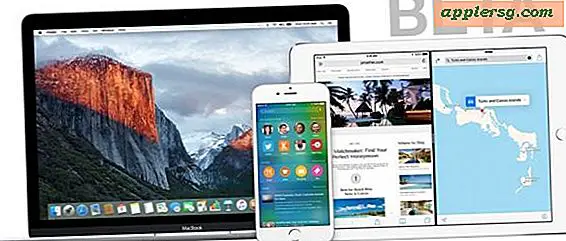14 Tips & Trik iPad Yang Harus Diketahui

Apakah Anda baru di iPad atau pengguna lama, berikut adalah beberapa kiat hebat untuk membantu Anda memaksimalkan perangkat. Beberapa di antaranya dimaksudkan untuk digunakan di iPad baru, tetapi sebagian besar akan relevan untuk semua model iPad dari segala usia.
Alihkan Tombol Mute ke Kunci Orientasi
Ketuk Pengaturan> Umum> Gunakan Pengalih Sisi untuk: Mengunci Orientasi. Saklar sisi default untuk menonaktifkan, tetapi dengan tombol volume tepat di bawahnya, ini tidak masuk akal, dan tidak ada yang lebih menyebalkan daripada layar iPad yang terus berputar jika Anda membaca di tempat tidur. 
Double-Tap Home Button untuk Akses Brightness
Layar iPad luar biasa terang, ini luar biasa untuk digunakan siang hari tetapi memberikan mata Anda istirahat di lingkungan redup dan di malam hari dengan menyesuaikan kecerahan secara manual, cukup ketuk ganda tombol Rumah dan geser ke kanan hingga Anda melihat indikator kecerahan, dan menyesuaikan secara manual saat pencahayaan cocok. 
Gunakan Keyboard Terpisah
Mengetik sambil memegang iPad dibuat lebih mudah dengan menggunakan keyboard terpisah. Cukup tarik keyboard dengan menggesek dengan kedua jempol dari pusat ke luar, atau ketuk ikon keyboard kecil di sudut kanan bawah dan tarik ke atas, keyboard akan terbagi menjadi dua dan jauh lebih mudah untuk mengetik menggunakan jempol Anda sambil memegang alat. 
Gunakan Dictation Ucapan
Berbicara tentang mengetik, mengapa mengetik ketika Anda tidak perlu? Fitur dikte bekerja sangat baik, cukup ketuk ikon mikrofon kecil dan berbicara, ketuk lagi ketika Anda selesai untuk kata-kata Anda diterjemahkan ke dalam teks 
Ingat Gesture Multitasking
Anda memiliki tiga gerakan multitasking dasar yang diaktifkan secara default, ingat ini dan gunakan. Mungkin yang paling berguna adalah switcher aplikasi empat jari, tetapi pelajari semuanya.
- Gesek empat jari untuk kembali ke layar Utama
- Empat jari geser ke atas untuk membuka bar multitugas
- Gesek empat jari ke kiri atau kanan untuk beralih di antara aplikasi terbuka
Tambahkan 6 Item ke Dock
Secara default, dok berisi empat item, tetapi dapat menampung hingga enam di iPad. Cukup ketuk terus pada ikon sampai bergoyang, lalu seret beberapa aplikasi, folder, atau situs web lain yang sering Anda gunakan ke dok. 
Pindahkan Aplikasi yang tidak digunakan ke dalam Folder
Setiap orang memiliki beberapa aplikasi default yang tidak digunakan sama sekali tetapi tidak dapat dihapus, bagi saya itu adalah Game Center, iTunes, YouTube, Kontak, dan iBooks. Pindahkan semuanya ke dalam folder dan letakkan di layar lain untuk mengeluarkannya. Sayangnya Anda tidak dapat memindahkan Kios ke folder lain, jadi letakkan saja ke halaman kedua jika Anda tidak menggunakannya.
Bookmark Situs Web Favorit ke Layar Utama
Saat berada di Safari, muat situs web favorit Anda (seperti ini) dan ketuk pada kotak dengan tanda panah di dalamnya, di samping Bilah URL. Pilih "Tambahkan ke Layar Utama" dan berikan setiap situs nama pendek sehingga tidak menyingkatnya sendiri. Lebih baik lagi, buat seluruh folder penuh dengan bookmark situs web favorit Anda. 
Jangan Gunakan Wallpaper Hitam atau Gelap
Semakin gelap wallpaper, semakin Anda akan melihat noda dan silau layar. Cobalah untuk menggunakan gambar wallpaper yang lebih terang dan Anda tidak akan melihat semua minyak dan sidik jari hampir sama banyak
Nonaktifkan Pembelian Dalam Aplikasi
Ini sebagian besar untuk mereka yang berbagi iPad dengan orang lain atau dengan anak-anak, tetapi hal terakhir yang Anda inginkan adalah seseorang secara tidak sengaja mengisi akun iTunes Anda dengan pembelian dalam aplikasi yang tidak masuk akal atau tidak disengaja. Nonaktifkan ini dengan mudah dengan mengetuk Pengaturan> Umum> Pembatasan> Aktifkan Pembatasan, lalu gulir ke bawah ke "Konten Diizinkan" dan geser Pembelian Dalam Aplikasi ke MATI.
Ambil Screen Shots
Ingin memamerkan layar utama iPad Anda atau aplikasi keren? Ambil bidikan layar! Tahan tombol Home dan ketuk tombol Power sebentar, Anda akan mendengar suara screenshot yang sudah dikenal dan layar berkedip putih. Cuplikan layar disimpan dalam pustaka Foto, dan dapat dikirimi pesan, dikirim lewat email, atau hanya disimpan untuk anak cucu.
Mengatur Mail dan iMessage
IPad membuat perangkat komunikasi yang hebat, pastikan untuk mengatur iMessage dan Mail sehingga Anda dapat berbicara dengan orang dengan mudah dan gratis.
Gunakan iCloud
iCloud menyinkronkan pesan, surat, pengingat, bookmark, mengaktifkan Temukan iPad Saya, dan menyediakan solusi cadangan yang paling tidak menyakitkan. Sangat mudah untuk dikonfigurasi dan gratis, berikut adalah cara mengaturnya jika Anda belum melakukannya
Aktifkan Temukan iPad Saya
Temukan iPad Saya memungkinkan Anda menemukan iPad Anda (atau iPhone, Mac, atau iPod touch) pada peta, memungkinkan Anda untuk melihat di mana tepatnya, dan bahkan membiarkan Anda mengirim pesan dan menghapus data Anda dari jarak jauh. Ini sejalan dengan pengaturan iCloud, tetapi jika Anda tidak mengaktifkannya, Anda dapat mengaktifkannya setelah mengkonfigurasi iCloud dengan mengetuk Pengaturan> iCloud> Temukan iPad Saya> AKTIF. Semoga Anda tidak membutuhkan ini, jika Anda kehilangan iPad Anda, Anda akan senang memilikinya. 
Ingin lebih? Lihat arsip iPad kami!